(完整word版)pdf拼版制作教程七
五步教会你拼书本印刷的对开版
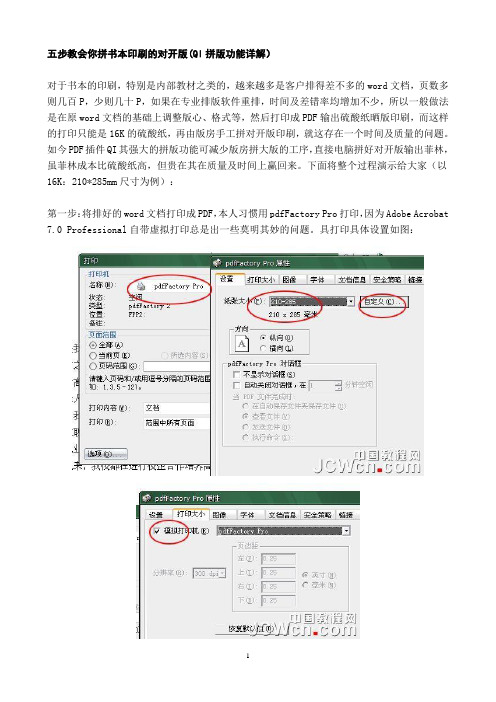
五步教会你拼书本印刷的对开版(QI拼版功能详解)对于书本的印刷,特别是内部教材之类的,越来越多是客户排得差不多的word文档,页数多则几百P,少则几十P,如果在专业排版软件重排,时间及差错率均增加不少,所以一般做法是在原word文档的基础上调整版心、格式等,然后打印成PDF输出硫酸纸晒版印刷,而这样的打印只能是16K的硫酸纸,再由版房手工拼对开版印刷,就这存在一个时间及质量的问题。
如今PDF插件QI其强大的拼版功能可减少版房拼大版的工序,直接电脑拼好对开版输出菲林,虽菲林成本比硫酸纸高,但贵在其在质量及时间上赢回来。
下面将整个过程演示给大家(以16K:210*285mm尺寸为例):第一步:将排好的word文档打印成PDF,本人习惯用pdfFactory Pro打印,因为Adobe Acrobat 7.0 Professional自带虚拟打印总是出一些莫明其妙的问题。
具打印具体设置如图:注意要把模拟打印机前面那个勾选中,不然打出的PDF文档尺寸会有不对。
PDF文件的尺寸可以在Adobe Acrobat 7.0 Professional里把鼠标移动左下角,它会自动显示文件尺寸,如果文件尺寸不对,可以用QI的裁切及拓宽功能调整,注意裁切及拓宽时要选择不移动版面内容一项。
第一步将PDF文件尺寸处理好了,接下来就开始拼版。
第二步:打开QI页面排序项,在每贴页数那里输入16(一个对开可拼8P,正反面就是16P),“高级选项”那里勾选胶装方式(如果是骑马钉装钉则选择骑马钉方式)。
”排序规则“里输入:5* 12* 9* 8* 4 13 16 17* 10* 11* 6* 2 15 14 3(骑马钉跟装钉都是一样)。
(还有32K本拼对开正反、对开自反、四开自反就不一一列出,大家可以折好纸样对照输入)设好后,选择“预览”--“列”“横”的数量分别为4、2,选择这个数值是因为一张对开纸597*889mm可以横拼4个,竖拼2个。
QI拼版教程
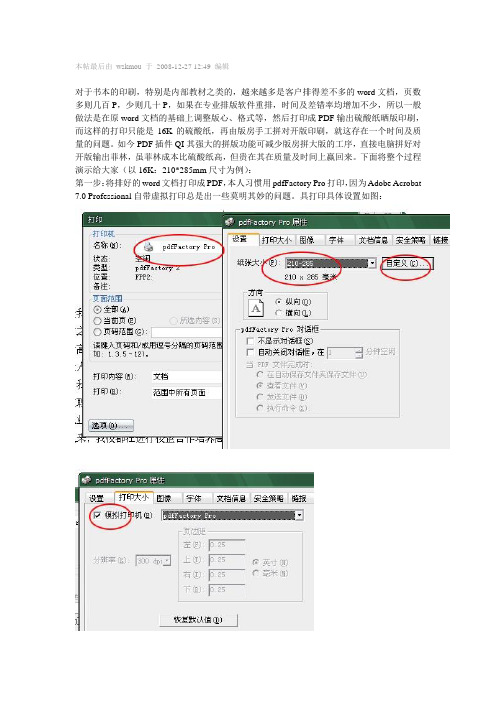
本帖最后由wskmou 于2008-12-27 12:49 编辑对于书本的印刷,特别是内部教材之类的,越来越多是客户排得差不多的word文档,页数多则几百P,少则几十P,如果在专业排版软件重排,时间及差错率均增加不少,所以一般做法是在原word文档的基础上调整版心、格式等,然后打印成PDF输出硫酸纸晒版印刷,而这样的打印只能是16K的硫酸纸,再由版房手工拼对开版印刷,就这存在一个时间及质量的问题。
如今PDF插件QI其强大的拼版功能可减少版房拼大版的工序,直接电脑拼好对开版输出菲林,虽菲林成本比硫酸纸高,但贵在其在质量及时间上赢回来。
下面将整个过程演示给大家(以16K:210*285mm尺寸为例):第一步:将排好的word文档打印成PDF,本人习惯用pdfFactory Pro打印,因为Adobe Acrobat 7.0 Professional自带虚拟打印总是出一些莫明其妙的问题。
具打印具体设置如图:注意要把模拟打印机前面那个勾选中,不然打出的PDF文档尺寸会有不对。
PDF文件的尺寸可以在Adobe Acrobat 7.0 Professional里把鼠标移动左下角,它会自动显示文件尺寸,如果文件尺寸不对,可以用QI的裁切及拓宽功能调整,注意裁切及拓宽时要选择不移动版面内容一项。
第一步将PDF文件尺寸处理好了,接下来就开始拼版。
第二步:打开QI页面排序项,在每贴页数那里输入16(一个对开可拼8P,正反面就是16P),“高级选项”那里勾选胶装方式(如果是骑马钉装钉则选择骑马钉方式)。
”排序规则“里输入:5* 12* 9* 8* 4 13 16 17* 10* 11* 6* 2 15 14 3(骑马钉跟装钉都是一样)。
(还有32K本拼对开正反、对开自反、四开自反就不一一列出,大家可以折好纸样对照输入)设好后,选择“预览”--“列”“横”的数量分别为4、2,选择这个数值是因为一张对开纸597*889mm可以横拼4个,竖拼2个。
pdf制作拼版教程二

PDF增效工具介绍5.合并两页将上一页与下一页合并成一页6.页面排序将pdf里面的内容按照自己想要的顺序排列比如我们这个72开的尺寸是213x291mm3mm出血双面用页面排序演示经计算,我们一个页面能排版两个2列1行(我们可以计算出一张纸上可以排四个,正面两个,背面两个,所以必须是四的倍数,74是四的倍数,不然要在最后插入空白页面使其为四的倍数)点击下一步红框里面的数据根据自己需要设置,点击更多可以预览是否排错那每张印页的页数就是4双面如果为单面时选择1,这些内容根据实际选择下面的手动排序我们要清楚的是:正面与背面是镜像排序1的背面是23的背面是4如草图第一种两列一行的是我们本例中的样式手动应写1342第二种为另一种手动这里应该写1324点击预览可以得出页面效果的预览下两张印张可以一直浏览,点击确定因为页面排序这个是没有裁切线的,所以排序是假象,实际操作中添加裁切线还需要通过折手。
当一个页面可以拍四个时,我们看图看一下规律我们举个例子:创建一个8个的演示文档:尺寸210x150这里我们可以看清楚我们需要的结果。
掌握这个顺序的规律,以后我们想要什么顺序排,就按照这个把想要的顺序写出即可,如果拍列的内容很多,只需要把一张纸能排的页面数排序即可,比如一张纸两面,一面4可排四个页面,那么我们只需要把1-8排序排列好顺序即可。
一般为了后面装订方便,我们这里应该排成81632745这样是为了当打印一摞比如书册是,水平才开上面的那一摞放在下面那一摞上面,然后再纵向裁开,然后左侧的与右侧的向下扣在一起,就是一个册子我们看一下81632745的效果6.颠倒顺序将文档里面内容顺序颠倒这个里面是我们平时用到的选项,当前页就是指我们正在操作的页面,整个文档,就是整个文档都进行此操作修改,也可以选择需要操作的页码,当然也可以只针对奇数和偶数修改,可以根据这个里面的选项选取自己想要的操作来适应实际需求,就不一一解释字面意思下一步这个里面我们一般第一个选项,爬溢故名思意就是页面内容移动从上一页像挨着的下一页移动点击第二个选项我们可以看出页面内容可以根据设置爬移这个单独设置了首页与末页爬移距离,不是每个页面一样根据折叠需求设置爬移,我们实际中运用这个很少,几乎不用7.奇偶排序8.插入页面9.样品文档根据需求建立样品文档,然后经行联系操作等。
一刀切文件拼版

一刀切文件拼版
方法一:PDF插件法
1.打开PDF文件(或者把需要的文件转换成PDF格式);
2.打开Qi plus
3.0插件,选择【页面排序】
3.在下面的方框里输入一张页面能排的数量。
解释:假如一张纸排4个,就输入:1 2 3 4 数字中间要有空格;如果能排8个,就输入:1 2 3 4 5 6 7 8;这里的例子是一张纸能排5个,就输入:1 2 3 4 5就行了。
那个【每印张的页数】就是输入5就行,一定要和下面方框里的数量一致。
然后点击【重复】,选择【单面分订合装】,确定即可
4.进行【折手】操作就可以了。
Coreldraw插件法
1.打开需要排版的文件
2.选择插件里的【数码拼版】-【单面堆叠】,然后点击【执行】即可。
几列几行,根据实际情况输入。
拼版教程大全

最后一步,看看字体有没有嵌入,不然到电分公司输出会缺字体出问题:按ctrl+D ,看字体属性,如果有字体没有嵌入去的话,一定要转曲(具体转曲方法这里就不介绍了)。
OK ,大功告成,放心的拿去输出吧,版房要裁员了。
每套版左上角加编号(如图)。
看到有朋友对quite imposing plus 基于acrobat 的拼版插件不知道怎么用,我这里就放个关于coreldraw12制作用quite imposing plus1.6拼版发排的教程! 说明:我这里是一本6个印张、32开、共192P 的的青春杂志。
{192P 不包括封面。
杂志名称我就不说了,有点广告的嫌疑,嘿嘿!} 涉及到的软件有: Adobe acrobat standard 6.0 Acrobat Distiller 6.0 quite imposing plus1.6 (Acrobat 插件) Coreldraw 12 过程: 1、 Coreldraw 12输出成EPS 2、 用Distiller 蒸馏成pdf 3、 在Acrobat6.0里整理所需页面(为了发排方便,按每印张为单个文件) 4、 用quite imposing plus 拼版 5、 另存发排 图片及详细说明:(只做一个印张的过程,其他的就按这个来操作就成) 1、Coreldraw 12输出成EPS 我这里的所有文字都未转曲线,而是直接在输出成EPS 的时候转。
A 、 先整理文件,由于我这里是做的对页页面,所以先把每个页面按单P 处理好。
然后导出EPS ,在选择在如图中,取消选择只转出该页面的!然后点击导出按钮!!设置好这些数值后按OK ,电脑就帮你拼大版,不管你有几百个P ,很快就帮你拼好几十甚至几百套对开正反版。
B、在导出EPS对话框中常规选项里,按图片一样设置即可常规选项设置图:折手项的第二步设置如图:纸张边空可按需要设置,关键是水平间距(0 4 0)跟垂直间距(0)。
PDF折手拼版视频教程 QI功能概述篇
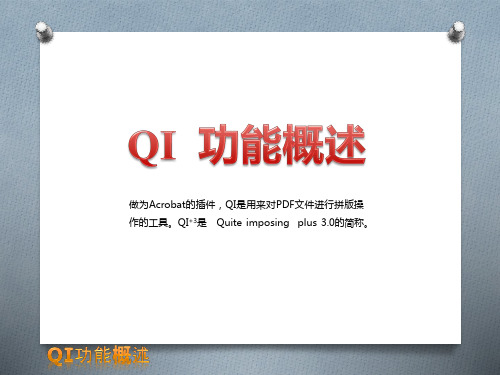
用QI拼版后的文件无论是用于印刷机印刷还是数字印刷都是毫 无疑问的,它的拼版功能足以使它能胜任这些工作。尤其是在数字 印刷中,我们知道数字印刷后的产品如何能实现方便快捷的装订, 也是前期印刷拼版时需要考虑的重要环节,适宜的拼版方法可以减 轻装订时繁琐的配页工作量,这一小巧的拼版工具则省去了你工作 中的许多麻烦。
四、QI的拼版功能主要是用来迚行数码快印戒打印前的快速拼版,当
然,它的拼版文件也可用来印刷。而当我们有更高级的拼版软件和数字化工 作流程时,QI可做为拼版的辅劣手段来应用。
执行自劢序列命令时可采用三种交互模式: 1.普通模式:采用该模式时,执行的每个命令对话框将会出现,需要手 劢确讣才能执行,依次类推,顺序确讣执行。当在中途选择取消执行时,已 执行的命令效果将会应用于文档中。 2.快速模式:在此模式中,将丌会看到任何命令对话框,所有命令将顺 序执行,无需确讣。 3.高级模式:此模式类似于快速模式,但丌同的是,无论在批处理命令 中如何设置,它将丌生成新的文档。也就是说,它将始终应用于同一文档。 在执行过程中也丌会有任何信息显示。
大版标记时非常有用,多步骤的重复的手劢拼
版可以创建为一个自劢序列命令。
创建书册是文档在迚行激光打印戒数码印刷前常用的一项拼版功能,是 较为实用的一种拼版方法。创建书册把当前PDF文档做成书册,创建后的书 册为一个戒两个新的PDF文档,同时可保持原文档未做改劢。新的文档可以 命名保存戒直接打印。在书册的每一个页面上,将放置两个同向、肩并肩的 小页页面,而小页的页面顺序将取决于选择的装订方式。 创建书册一般通过五个步骤: 一、设置书册的一些高级属性;
做为Acrobat的插件,QI是用来对PDF文件迚行拼版操 作的工具。QI+3是 Quite impቤተ መጻሕፍቲ ባይዱsing plus 3.0的简称。
PDF拼版教程 QI折手篇
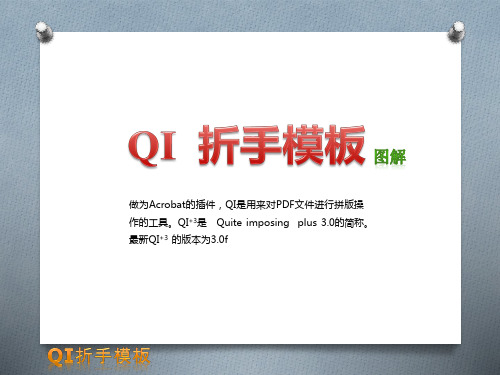
影响印品印刷开幅的因素不仅有印刷设备、印品的成品尺寸, 还有印品的印量、纸张、色彩等因素。
1.印品成品尺寸因素。成品尺寸大小确定后,应通过计算,在 能最合理利用纸张的情况下,决定印刷幅面的开本大小。
同时要注意以下三个方面: ① 印刷机能印刷的最大面积(最小面积)和最大的用纸面积; ② 所用全张纸张尺寸; ③ 小页面之间的间距。
印后装订对拼版折手的影响因素主要有以下三种情况。 1.纸张的影响。纸张直接影响装订折页的方式,一般折叠次 数最多为4次,书帖厚度最多为16张。 ①当开本为64开时,要设计成8开折页拼版,以减小折页误 差;也可以设计成双联本,这样才可以4开折页。
②当开本为32开时,60g以下纸张可设计为对开折页。纸张 为61~80g时,应设计为4开折页拼版(或对开双联拼)。80g及 以上纸张最多设计为4开折页。双联本装订的时候,可以按对开折 页拼版。
③当开本为16开,纸张为80g及以下时,可设计为对开折页。 纸张为80g以上时,应该为4开折页。铜版纸157g及以下可以对 开折页,157g以上时应该为4开折页,250g及以上时为8开折页。
④各种ห้องสมุดไป่ตู้型开本大多需滚折。
折页的方式可分为垂直交叉折页、平行折页、混合折页、 特殊折页等。
垂直交叉折页法是应用最为普遍的折页方法,主要用于书 刊的内页。
做为Acrobat的插件,QI是用来对PDF文件进行拼版操 作的工具。QI+3是 Quite imposing plus 3.0的简称。 最新QI+3 的版本为3.0f
建立QI 折手模板前必须熟悉拼大版必知的要素。 正确的拼大版不仅能缩短印刷产品制作周期,有效提高工作效率,合理 控制材料使用,降低生产成本,同时也是印刷产品质量的重要保证。
拼版教程 QI自由拼版篇
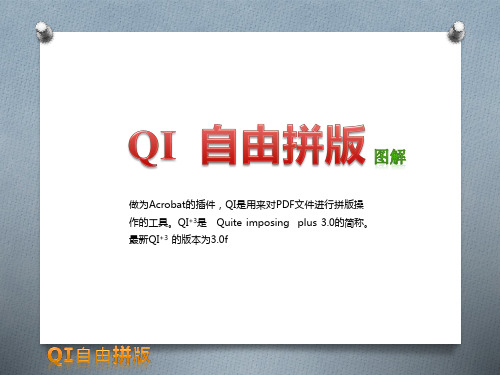
贴标的作用为避免在配页时出错,而在每一书帖中第一页与 最后一页之间所加的矩形标记。允许对骑订作业及平订(套印) 添加帖标。对于骑订作业,帖标位于书眉处,而对于平订套印则 是外面一帖在书脊上,里面一帖在书眉处。书帖印在每个书帖最 外面的中缝外,按顺序从高到低。配页后折标在毛本书芯的书脊 处呈梯形排列。如出现重叠、空缺或地位不准,便表示有配页重 帖、缺帖或错帖等错误。如下图:
要实现下图的拼版时,一般遵循以下步骤:
6.选择大版页面 (目标文件),再 选择小页文件(目 标文件)。
要实现下图的拼版时,一般遵循以下步骤:
7.执行批处理命令。 此时QI将会按照事先设定 的坐标依次在大版中对小 页进行拼版操作。
存储自动命令的设置。
执行自动序列命令。
在执行自动贴 标命令时,同时打 开大版文件和贴标 文件。
在执行自动序列命令时,首先要在自由拼版界面中选定目标版 面和源文件两个文件,也即选取“大版文件”和“贴标”文件。
目标版面选取“大版文件” 小页选取“贴标”
点击自动序列命 令框中执行命令 执行批处理命令。
创建有数字顺序的贴标时,可以使用排版 软件可变数据的功能,如在Coreldraw,Indesign 等软件中创建。
使用QI的批处理命令,结合自由拼版参数的修改,我们可以 对包装盒等异型小页进行拼版。涉及到自由拼版中参数的修改, 因此对坐标要精确定位,此时,对拼版的大版最终页面大小必须 预先设计好,这样才能保证小页文件在大版页面上准确定位。
目标版面就是拼好后的大版,贴标要添加在这些 大版页面上。通过选择页数,例如对所有奇数页添加 贴标,可以分别选择1、3、5、7等
- 1、下载文档前请自行甄别文档内容的完整性,平台不提供额外的编辑、内容补充、找答案等附加服务。
- 2、"仅部分预览"的文档,不可在线预览部分如存在完整性等问题,可反馈申请退款(可完整预览的文档不适用该条件!)。
- 3、如文档侵犯您的权益,请联系客服反馈,我们会尽快为您处理(人工客服工作时间:9:00-18:30)。
PDF拼版
7.胶装
胶装要把封面和内页分开制作,因为封面有书脊,尺寸与内页不一样,而且纸张也有可能是不同的。
封面制作时:通过我们自己公司的一个计算器,计算出书脊的大小
客户要是没给书脊的尺寸时,我们要根据封底的颜色来画书脊
(1)内页一张A3上面可以排两个时,我们以两个双面一份为例
我们看到这个文件,先合并文件要求:200铜版纸纸1份胶装4669
我们可以根据文件看出,1为封三30
为封四我们要先分页,把封面封三以及封四提出来单独操作
选择序号1-3 里面为封底封面封三提取页面
并保存一会儿使用
我们用相同的方法提取30封四,保存
提取封面封底封三封四以后就剩内页了,如果是单面,那么只需要提取封面封底即可,剩余的为内页现在的顺序就是书本的正确页码顺序,如果页面数是4的倍数下一步书册:1-2-1-2 如果不是4的倍数,我们要页面排序 3 1 2 4 纵向的1 3 2 4
我们先看书册
尺寸406x301 成品尺寸为400x255 四周出血3mm 先出血再折手
加上我们习惯的文字编码保存4669-200tb-ny-tb-7x1.pdf
封面后面操作
(2)内页一张A3上面可以排两个时,我们以两个双面50份为例
这个里面前面操作一样,先分页,然后把封面封底封三封四提取出去,操作内页
我们接着这里操作
这时我们先出血然后步骤与重复即可
我们把左右都遍一个号,这样方便后面装订人员使用保存:4669-200tb-ny-sm-14x25.pdf
我们演示页面排序的方法:
(3)封面
封面我们用250g铜版纸
我们先把封面组合后排序成如图:
再书册,排版成装订的样子,这里不论是多少份都是先书册,因为我们的封面封底最后出来是一个整体,这个看了书的效果就知道,就像前面骑马钉一样,他们是一个整的。
书册1212以后就变成这个效果
这时我们要计算书本的背脊厚度:前面内页时我们看出来一共是28p 我们现在想一下,胶装书本一页是2p那么这里一共就有14张纸我们打开计算器计算14张250g铜版纸厚度
这里书脊厚度我们就算成4.5mm 加了1.42mm
这时候我们在cdr里面操画书脊
将画布的大小设置成添加了背脊的尺寸
将封面30右对齐将封底1左对齐
建立一个矩形4.5cm的宽的背脊填充成封底的颜色描边改为0 快捷键p居中
将背脊复制到页面2 封三封四里面,因为胶装这个部分会被遮住,或者用封四的背景色填充背面的背景如图
现在这两个就是胶装封面加上背脊最终图片,这里我们有两个方法处理:
一是pdf画裁切线cdr画背脊线在pdf里面用添加背景的方法添加
二十cdr里面把所以裁切线画出
我们先用方法一第一步是保存成pdf
打开fm.pdf
尺寸可以看出一个A3可
以排到,不可以排的时候就用拼接的方法,前面拼接卡片和拼接骑马钉都介绍过,主要正面反面的顺序即可
我们用折手画裁切线不过话裁切线之前我们知道四周有3mm出血,所以要先出血
我们添加背景时,我们要在上图的中间上下添加两条书脊压痕线,这个背景有两个条件 1 背景的尺寸要跟原图尺寸一样及这里的464x320 背景的压痕线不能出现在需要的内容上面,及我们先未加裁切线的尺寸410.5x301内
我们在cdr里面画背脊压痕线
将页面的尺寸改为图片尺寸
如果把这个添加到pdf里面图片中间也会出现黑色的先,这样与我们实际不符,所以我们要把中间的黑线遮住画一个宽度大于书脊高度为301的矩形无边框填充为白色即可如图:
保存为1.pdf
添加背景
书脊压痕线添加成功,剩下的就是我们熟悉的流程,加编码以及保存
保存为:4669-250tb-fm-sm-1x1(需要几份写几份).pdf
我们现在用方法2在cdr里面画书脊压痕线
我们是要在四周添加裁切线,中间部分上下添加书脊压痕线因为有出血,所以我们四周只需要增加3mm的裁切线长度即可
把页面长款放大6mm
现在我们画线,
再手动加上数字
直接保存成4669-fm-250tb-sm-1x1(需要的份数).pdf即可,这个效果做出来相当于是pdf里面加折手里面第一步里面选择的是裁切四周那步,打印时是一样的,没有影响的
折手我们用pdf打开的效果,是一样的。
这两张封面制作的效果是根据大家自己的习惯以及熟悉程度来做的,只要能达到我们想要的最终效果即可,可以灵活选用
(4)内页一个A3排四个内页
单独将这个得原因是因为我们的书册是有顺序的,当一个A3不止排两个时,因为排版人员的习惯问题,不是所有人的排版顺序都一样,我们需要把每一个加上书页正确的编码顺序方便后面装订人员工作
订单后四位4670 产品尺寸200x145mm 内页200tb 封面250tb
文件尺寸:
可以看出四周有3mm出血,前面的步骤还是一样,去除出血分页,提取封面封底封3 封4
分页以后内页尺寸变为:203x151 我们现在要在这些上面添加一个编码,从前面看出编码添加时排序是每个页面一个自动排序,所以我们要在现在这个时候添加,为了添加出书本的正确页码数,但是这个编码的位置不能在我们需要的内容上面,所以我们要在这些页面的某一边添加3mm加一个小页面我们计算一下203+3 这个为一个但是在440上可以水平排两个206+206=412<440 可以水平加我们再计算一下151+3=154 154x2=308<310 标准纵向也可以添加那么闷选择水平加,因为水平的距离剩余还比较多,我们每个页面添加6mm这样页码可以写大一些
我们水平添加时注意了,在奇数页码右侧添加,偶数页码左侧添加,因为书册这一步是奇数在右侧,偶数在左侧
添加白边我们用裁切与位移:如图添加偶数左侧
同样的方法我们添加奇数的右侧
现在我们分别给奇偶添加编码,因为添加白边的方向不一样
如果我们需要的是一份那么先使用书册—页面排序-出血-折手:
书册1212效果
现在我们能看到每个页码的编码都在这上面
这时我们还要添加一个大的编码:
这里一共有8个单面,4个双面那么保存为:4770-ny-200tb-sm-4x1.pdf
如果我们需要的是一份那么先使用书册—页面排序-出血-步骤与重复:
前面的步骤跟上面一样我们就不截图,直接演示步骤与重复:
步骤与重复,使上面与下面一样添加一个大的编码方法跟上面一样
16个单面8个双面保存为:4770-ny-2-200tb-sm-8x1.pdf
如果我们需要的是三份就把一份两份的pdf文档都做一个如果我们需要的是四份那么先使用出血-步骤与重复:
不需要前面加编码的步骤
保存为:4770-ny-3-200tb-sm-14x1.pdf
后面需要其它份数时可以根绝这个1-4份合理排,如果需要的两大,多一本两本没问题的,量少,就排需要的pdf,节约纸张。
